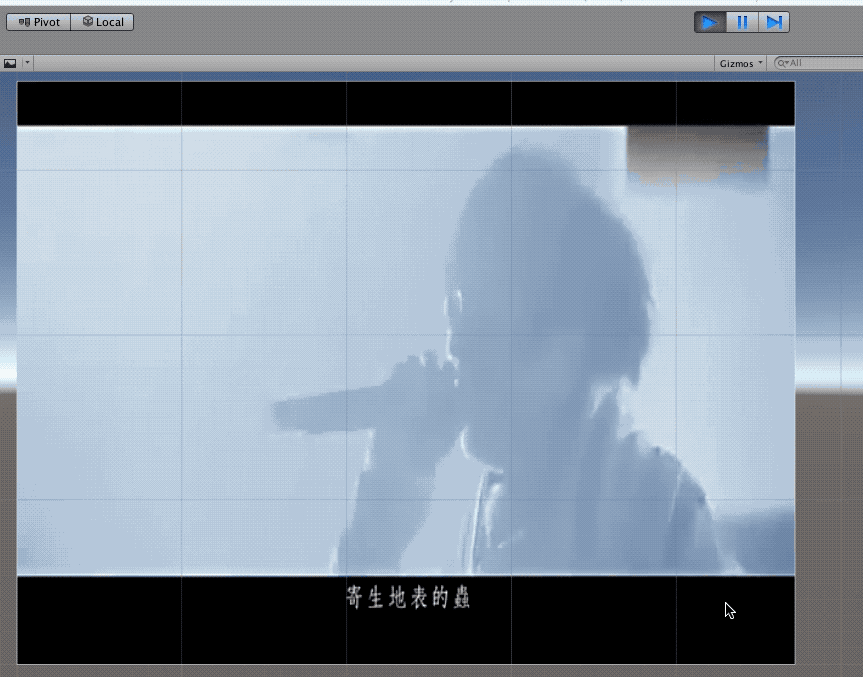Unity VideoPlayer教程之 快速实现UGUI播放视频
1、打开Unity,新建一个工程,并向工程中导入一个视频,具体如下图


2、在场景中,添加一个 RawImage,并且铺满Canvas,具体如下图

3、在 RawImage上添加一个 VideoPlalyer组件,并且把视频赋给VideoPlayer,具体如下图

4、在工程中,新建一个脚本 PlayVideoOnUGUI,双击脚本进行编辑代码,具体如下图
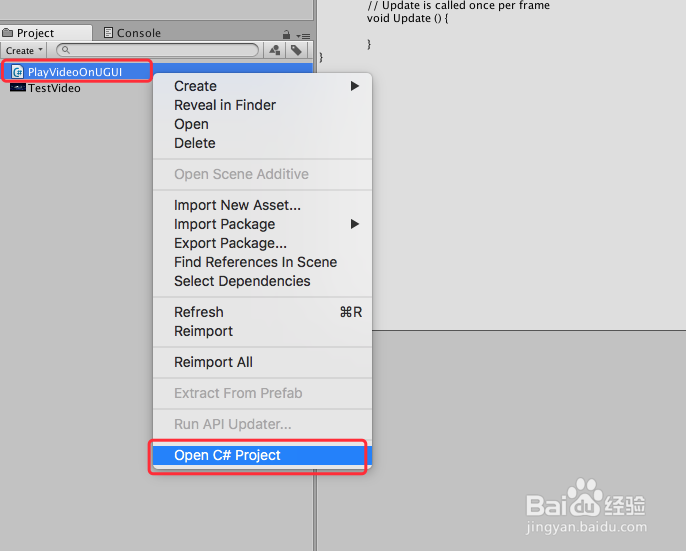
5、PlayVideoOnUGUI 脚本具体代码和代码说明如下图

6、PlayVideoOnUGUI 脚本具体内容如下:
using UnityEngine;
using UnityEngine.Video;
using UnityEngine.UI;
public class PlayVideoOnUGUI : MonoBehaviour {
//定义参数获取VideoPlayer组件和RawImage组件
private VideoPlayer videoPlayer;
private RawImage rawImage;
// Use this for initialization
void Start () {
//获取场景中对应的组件
videoPlayer = this.GetComponent <VideoPlayer> ();
rawImage = this.GetComponent <RawImage> ();
}
// Update is called once per frame
void Update () {
//如果videoPlayer没有对应的视频texture,则返回
if(videoPlayer.texture == null){
return;
}
//把VideoPlayerd的视频渲染到UGUI的RawImage
rawImage.texture = videoPlayer.texture;
}
}
7、脚本编译正确,回到Unity,把脚本挂在到 RawImage,具体如下图

8、运行场景,即可看到视频在 RawImage 上正常播放,具体如下图